Як зробити виноску в Word - все про комп'ютери
У процесі створення текстового документа може виникнути необхідність у використанні виносок для пояснення значення окремих слів чи термінів. Особливо часто виноски необхідні при написанні рефератів, доповідей, наукових статей або дипломних робіт.
Іноді користувачі текстового редактора Word створюють виноски вручну, але такий підхід вимагає багато часу і не дуже правильний. Оскільки в Ворді для цього є спеціальні інструменти. У даній статті ми розповімо про те, як правильно зробити виноску в Word 2003, 2007, 2010, 2013 або 2016.
Як зробити виноску внизу сторінки в Word 2007, 2010, 2013 або 2016
Якщо ви використовуєте текстовий редактор Word 2007, 2010, 2013 або 2016, то для того щоб зробити виноску вам потрібно встановити курсор у місце, на яке повинна посилатися ваша виноска, перейти на вкладку «Посилання» і натиснути на кнопку «Вставити виноску». Після цього внизу сторінки з'явиться виноска і ви зможете ввести потрібний вам текст.
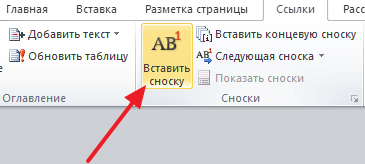
Також ви можете зробити виноску в кінці документа. Робиться це аналогічним способом. Встановити курсор у потрібному місці, переходите на вкладку «Посилання» і натисніть на кнопку «Вставити кінцеву виноску».
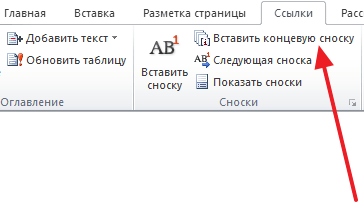
При необхідності, ви можете налаштувати зовнішній вигляд виносок у вашому документі. Для цього натисніть на невелику кнопку праворуч від блоку «Виноски» на вкладці «Посилання».
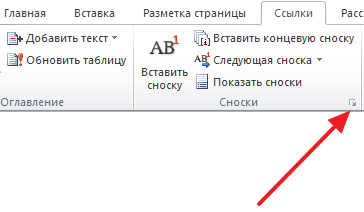
Після цього відкриється вікно з налаштуваннями виносок.
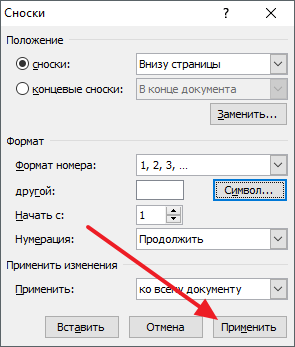
Тут можна змінити розташування виносок (знизу тексту або внизу документа), а також формат нумерації зносок (нумерація числами, літерами та арабськими числами і т. д.). Для того щоб зміни налаштувань збереглися не забудьте натиснути на кнопку «Застосувати» перед тим як закривати вікно.
Як зробити виноску в Word 2003
В Word 2003 виноски робиться трохи по-іншому. Для цього потрібно встановити курсор у місці, на яке повинна посилатися виноска, відкрити меню «Вид – Посилання» вибрати пункт «Виноска».
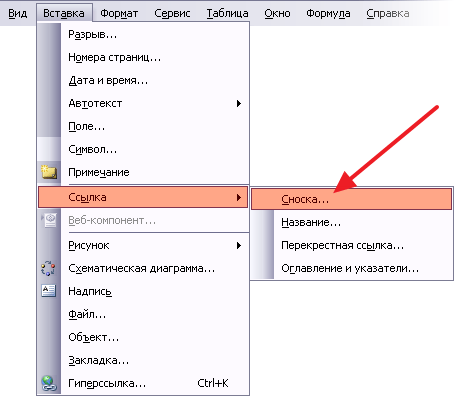
Після цього на екрані з'явиться вікно з настройками виносок у Word 2003. Як і в більш сучасних версіях Word, тут можна змінити розташування виноски і її формат. Наприклад, для того щоб вставити виноску потрібно вибрати положення виноски Внизу сторінки» і натиснути на кнопку «Вставка».
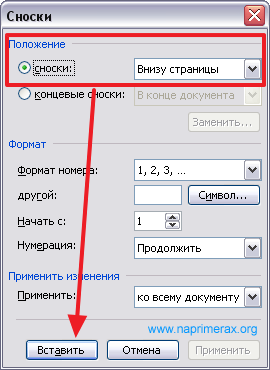
Якщо ж виноска повинна розташовуватися в кінці документа, то виберіть положення виносок В кінці документа».
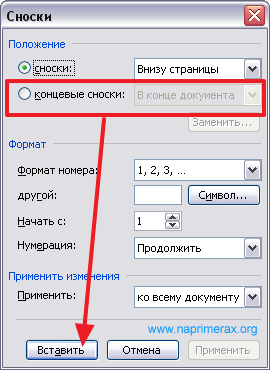
Після вибору всіх потрібних налаштувань натисніть на кнопку «Вставка». В результаті в документі з'явиться виноска, в яку можна ввести текст.
В ув'язненні пропонуємо вам кілька корисних порад по роботі з виносками в текстовому редакторі Word: